欢迎观看 Luminar Neo 教程,小编带大家学习 Luminar Neo 的基本工具和使用技巧,了解如何在 Luminar Neo 中将图像调整为特定大小。
将图像调整为特定像素尺寸是在导出过程中完成的。可以按图像的原始尺寸导出图像,也可以为图像输入新尺寸以适应其长边缘或短边缘。
调整照片像素尺寸的一个常见原因是通过电子邮件或社交媒体与朋友和家人共享。减小照片的像素尺寸会使文件变小,从而更容易发送电子邮件和上传。导出一张照片发布到Facebook 上,Facebook 建议照片的宽度为1080像素。
在「目录」中选择要导出的照片,从「文件」菜单中,选择「导出」。
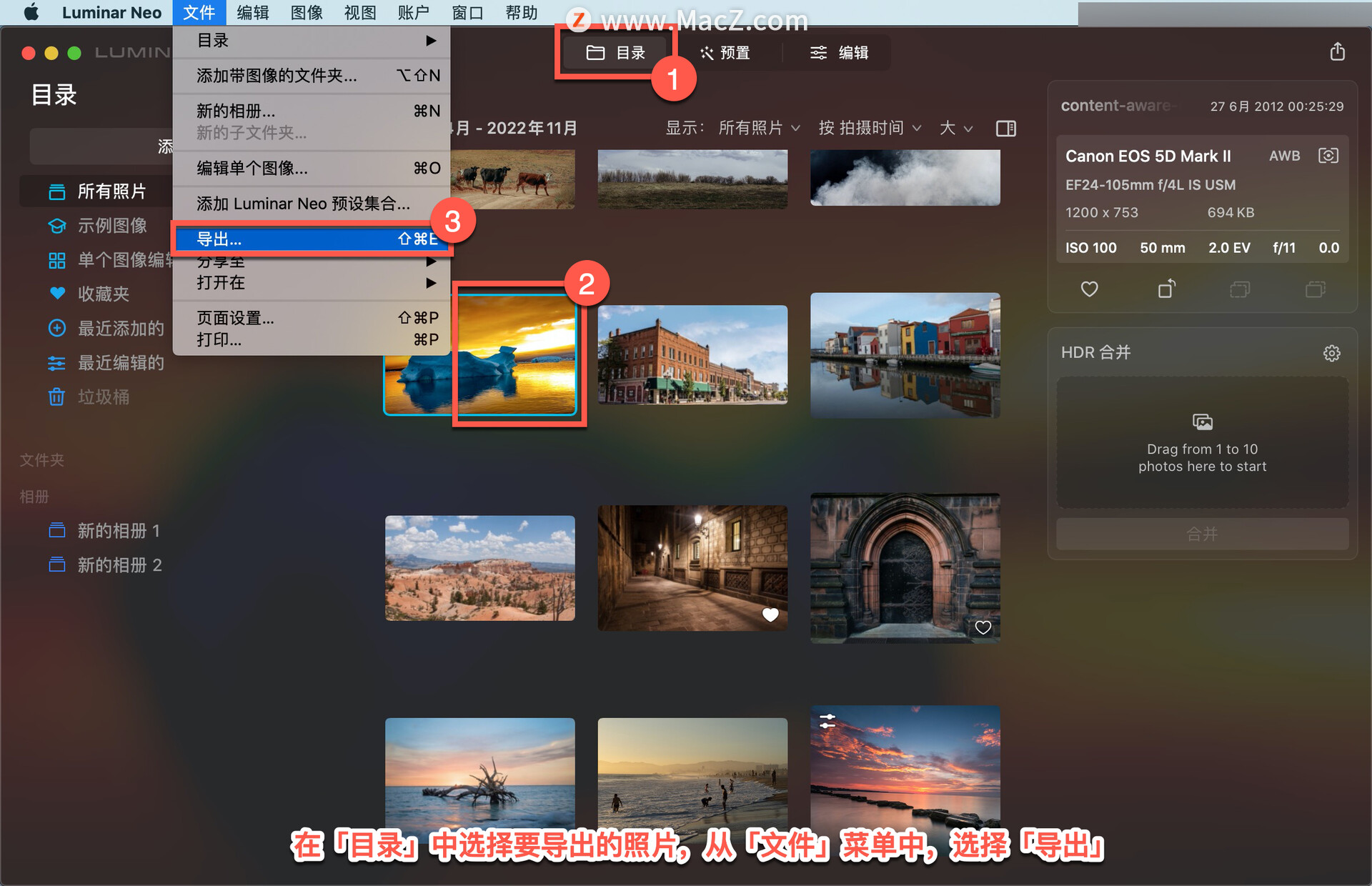
在「调整尺寸」下拉菜单中,选择「长边缘」。
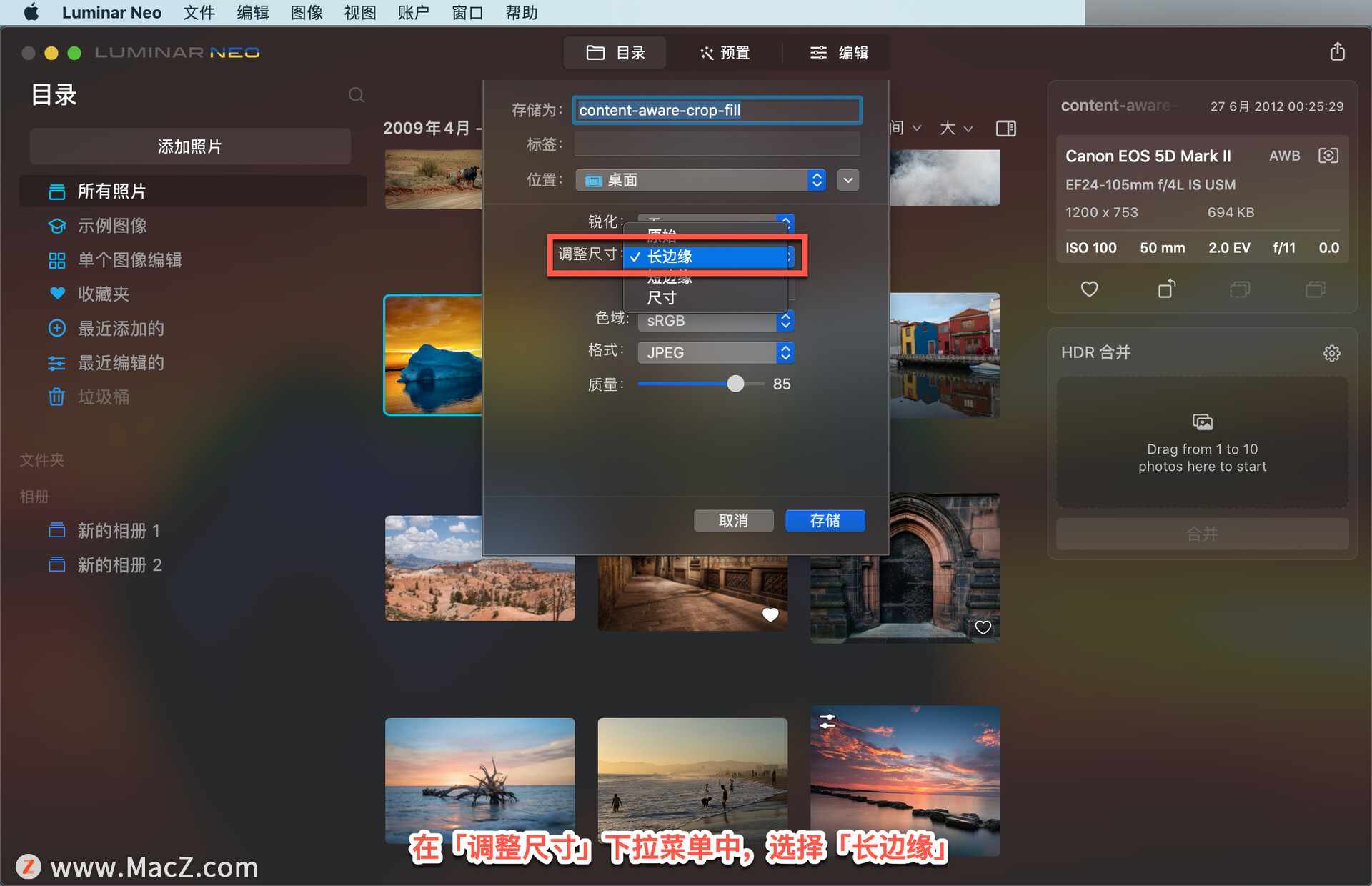
在下面的字段中,输入所需的像素尺寸「1080」。
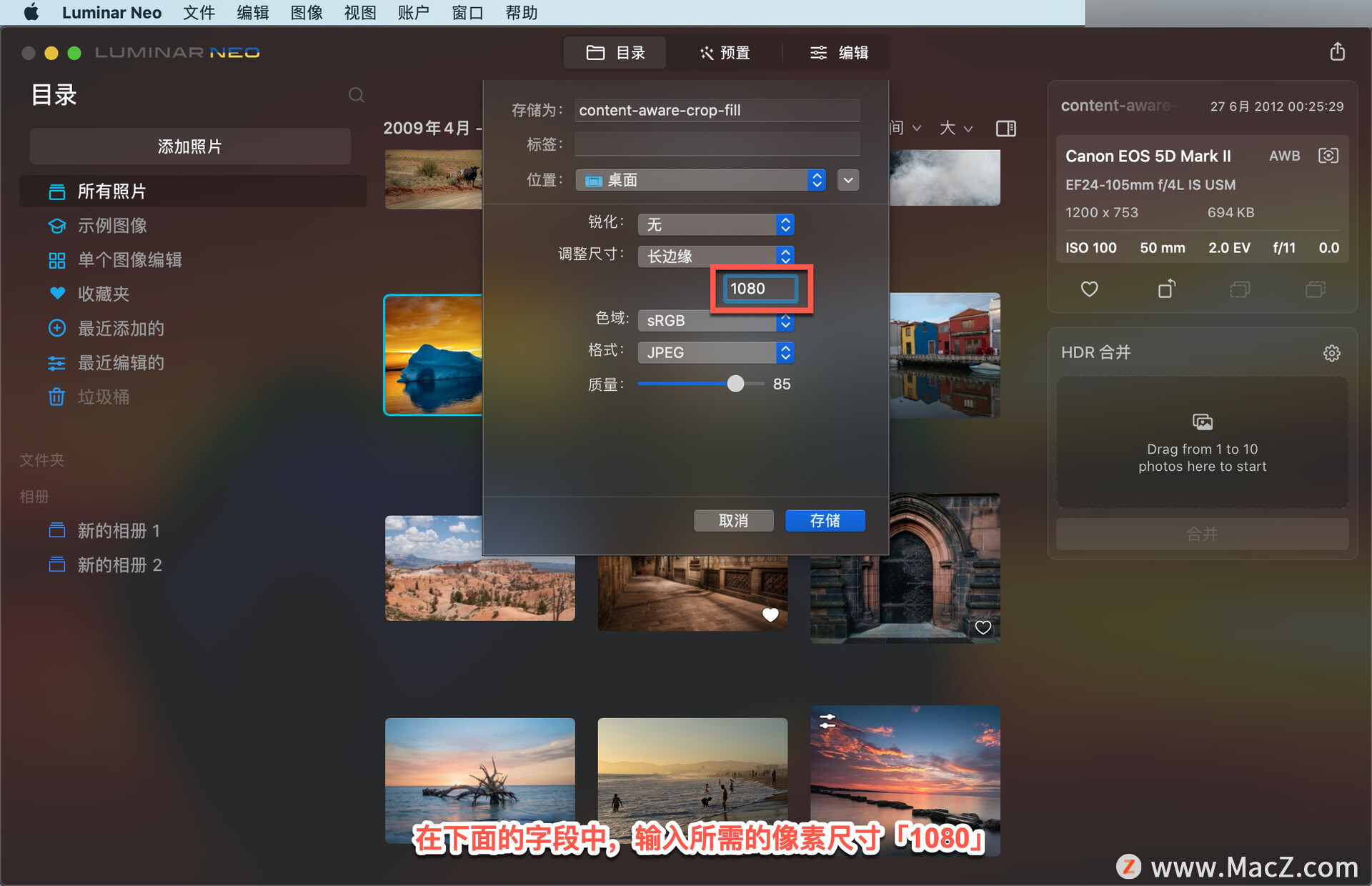
选择所需的「色域」和「格式」(对于Facebook,建议使sRGB颜色空间和JPEG格式),单击「存储」按钮导出照片。
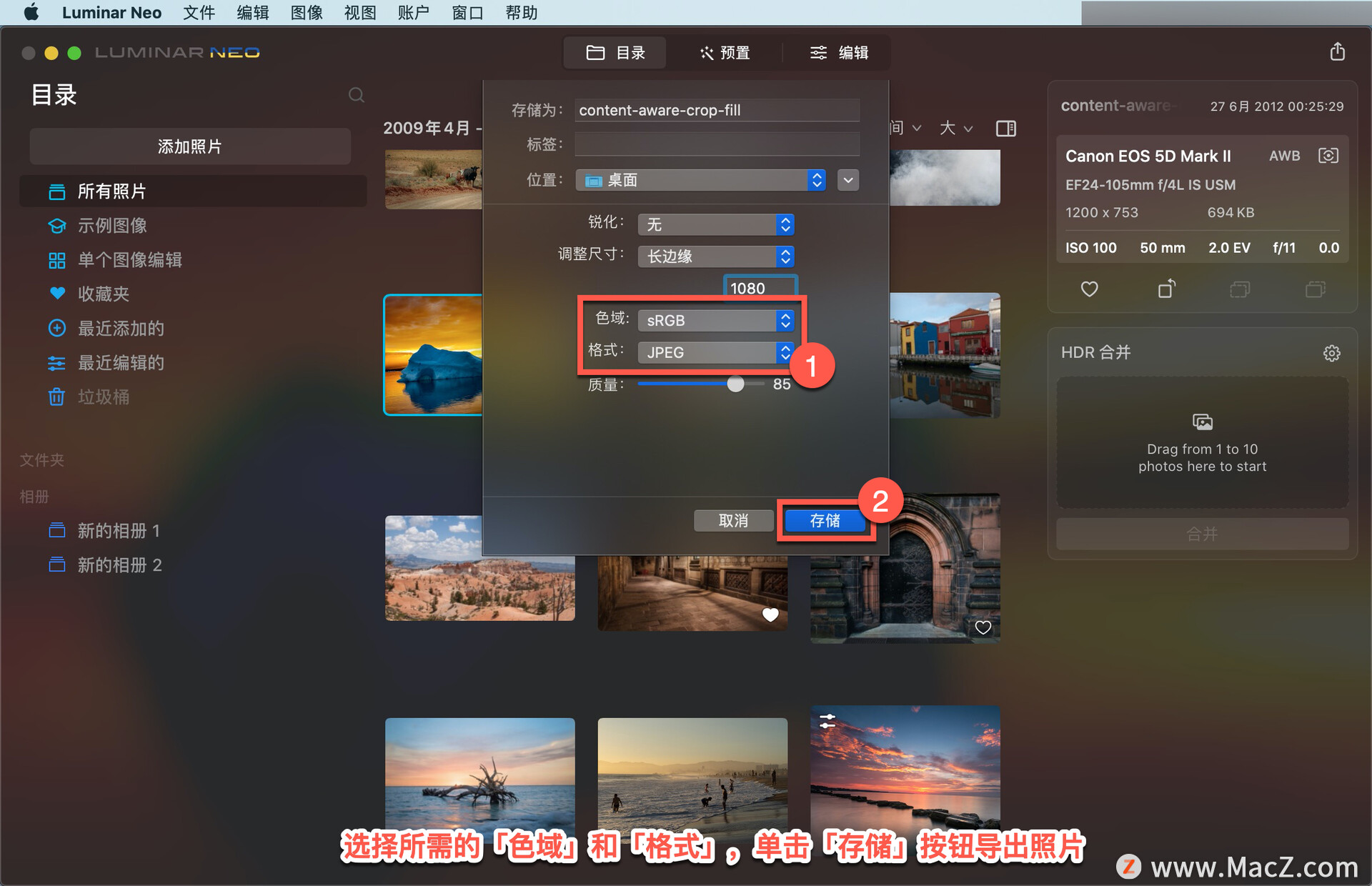
以上就是在 Luminar Neo 中将图像调整为特定大小的方法。需要 Luminar Neo 软件的朋友可在本站下载,关注macz.com,学习Mac软件使用方法!

